Jegyzetfüzet megnyitása a Windows OneNote-ban
Applies To
Microsoft 365 OneNote OneNote 2024 OneNote 2021 OneNote 2016A OneNote első telepítésekor a rendszer felkéri, hogy hozzon létre egy jegyzetfüzetet. A OneNote megnyitásakor minden alkalommal automatikusan megnyílik a jegyzetfüzet. Használhat minden jegyzetéhez egyetlen jegyzetfüzetet, de akár többet is létrehozhat. Több jegyzetfüzet esetén válthat közöttük.
Váltás a jegyzetfüzetek között
-
Kattintson a Fájl > Megnyitás parancsra.
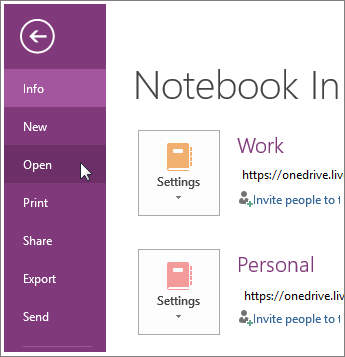
-
Válasszon az alábbi lehetőségek közül:
-
Ha a kívánt jegyzetfüzetet a OneDrive-on tárolja, akkor azt a Megnyitás innen: OneDrive csoportban találja. Kattintással nyissa meg a jegyzetfüzetet.
-
Ha korábban már megnyitotta a kívánt jegyzetfüzetet, kattintson a nevére a Legutóbbi jegyzetfüzetek listában.
-
Ha a kívánt jegyzetfüzet máshol található, mint a jelenleg megnyitott jegyzetfüzet, akkor kattintson a Megnyitás más helyekről szakaszban elérhető helyek egyikére.
-
Ha több jegyzetfüzetet vezet, elkülönítheti egymástól a jegyzethalmazokat. Ha például napközben dolgozik, majd este órákat vesz, két jegyzetfüzetet is vezethet, amelyek közül az egyiknek a „Munkahely”, a másiknak az „Iskola” nevet adhatja. Ha családja is van, akikkel online megosztja a jegyzeteket, fenntarthat egy „Otthon” vagy „Család” nevű külön jegyzetfüzetet is.
Más módokon is megtarthat különálló jegyzetkészleteket. Ha például a OneNote-ot használja az ismétlődő munkaadatok, például csapatállapot-jelentések, projekttervek vagy ügyfélszerződések archiválására, minden naptári évre külön jegyzetfüzetet hozhat létre. Így egyetlen jegyzetfüzet sem válik feleslegessé.
Miután megnyitotta a jegyzetfüzetet, annak neve felkerül a Jegyzetfüzetek listára, amelyet az aktuális jegyzetfüzet címe melletti (a jegyzetek tetején lévő szakaszfülektől balra található) nyílra kattintva tekinthet meg. A jegyzetek közötti váltáshoz kattintson az egyik jegyzetfüzet nevére a jegyzetfüzetlistában.
Megjegyzés: A OneNote minden jegyzetfüzetben automatikusan menti a módosításokat. Válthat az egyes jegyzetfüzetek között: amikor bezár egyet, és megnyit egy másikat, nem kell a változtatások mentése miatt aggódnia. Amikor legközelebb megnyitja valamelyik jegyzetfüzetet, benne lesznek az utolsó módosítások, függetlenül attól, hogy hol tárolja a jegyzetfüzetet.










